手机wps表格的基本操作 手机版WPS如何新建表格
表格的制作如何能掌握其中的技巧和方法,可以给表格的制作带来不少的帮助,可是WPS表格的制作有哪些基本操作可以学习呢?如果正处于阶段的你,以下这些内容就可以收藏。
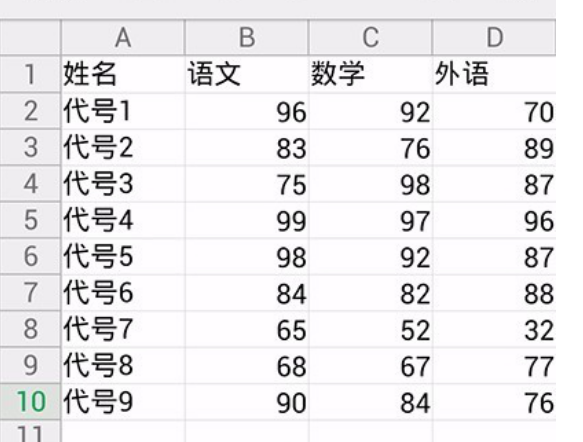
手机wps表格的基本操作——手机版WPS如何新建表格
首先,打开你的手机找到WPS并点击打开。
进入WPS之后,在“最近”页面当中,点击“+”。
之后,在弹出的页面当中选择“新建表格”,之后进入下一页面。
在这一页面当中,你如果有需要的话,可以购买模板,如果没有的话,就直接点击最上方的“新建空白”即可。
这样你就进入到新建的表格的页面当中了,即可对表格内容进行编辑,完成之后,可点击“完成”进行完成的表格的浏览。
最后,在确定无误之后,返回点击左上角的保存标志,即可进行表格的保存,这样,新建表格就完成了。
手机WPSOffice表格如何使用“表格样式”功能
手机WPSOffice表格是一款非常实用的办公软件,许多朋友都在使用。其中我们做的表格,可以通过“表格样式”功能,实现对表格外观的编辑。下面小编就来说说'表格样式'使用的具体步骤。
首先打开手机手机WPSOffice
打开或新建一个表格
鼠标点击右下角的“工具”
点击选项卡的“单元格”
点击“表格样式”
首先需要在表格样式选项,选择勾取需要的项目,根据需要而定,小编全部勾取
在预览中,选中一个喜欢的样式就可以了。
WPS表格的基本操作就介绍到这里了,当然在操作的过程中还有许多还是可以学习,这就需要在实践的过程中多去积累了。如果你还想了解更多与之相关的内容,欢迎关注优词网。



 400-685-0732
400-685-0732
